如何将Markdown(MD)文件高效转换为PDF格式?
了解Markdown到PDF转换的基础知识
认识Markdown与PDF格式
Markdown简介:一种轻量级标记语言
Markdown是一种易于阅读且容易编写的纯文本格式,它允许人们使用易读易写的纯文本格式编写文档,并且可以轻松转换为结构化的HTML文档。通过简单的符号来定义文档中的标题、列表、链接等元素,使得即使是没有编程背景的人也能快速上手制作网页内容或电子书。此外,Markdown还具有高度的可移植性,几乎可以在所有现代设备上被解析和渲染,这极大地促进了信息分享与交流。
PDF概述:固定布局文档格式的优势
PDF(Portable Document Format)是由Adobe Systems开发的一种文件格式,旨在提供一种独立于应用程序、硬件及操作系统的方式呈现文档。它的主要特点包括跨平台兼容性好、保持原始文档格式不变以及支持复杂的图形对象。无论是在Windows、Mac还是Linux系统中,用户都可以准确无误地查看相同格式的PDF文件。同时,PDF还具备一定的安全性设置选项,如密码保护等,非常适合用于发布官方报告、法律文书或者需要保证视觉一致性的场合。
为什么需要将Markdown转为PDF?
提升专业度:适用于正式报告和出版物
虽然Markdown本身已经足够简洁美观,但对于某些正式场合而言,可能还需要更加专业的外观。例如,在准备学术论文、企业年报或其他重要文档时,采用PDF格式能够确保文档在不同平台上显示效果的一致性,同时也可以利用PDF特有的安全特性来防止未经授权的修改或复制。因此,将Markdown文档转换成PDF不仅可以让最终产品看起来更专业,还能增强其权威性和可信度。
增强可读性:确保跨平台一致性
由于Markdown文件本质上是纯文本形式存在的,当它们被直接打开时可能会因为缺少样式而显得单调乏味。相比之下,PDF则提供了丰富的排版功能,能够让文档拥有良好的视觉体验。更重要的是,无论接收者使用何种设备查看PDF文件,都能看到完全相同的布局和格式。这种跨平台的一致性对于保证沟通效率至关重要,尤其是在团队协作或对外交流过程中,使用PDF作为共享媒介可以有效避免因显示差异引起的误解。
实现Markdown至PDF转换的方法论
选择合适的转换工具
在线转换服务对比分析
目前市面上存在许多免费或付费的在线Markdown转PDF服务,比如Pandoc Online、Markdown to PDF Converter等。这些平台通常提供了简单直观的操作界面,用户只需上传自己的Markdown文件即可快速获得PDF版本。然而,在选择具体的服务时也需要注意一些细节问题,例如是否支持自定义CSS样式表以满足特定设计需求;是否有足够的隐私保护措施来保障个人信息安全;以及服务器性能如何,能否处理大体积文档而不出现延迟现象等等。通过对各个平台的功能性、稳定性和用户体验等方面进行全面考量后,才能找到最适合自身需求的那个。
桌面应用程序推荐
除了基于Web的应用外,还有不少优秀的桌面软件可以帮助我们完成Markdown到PDF的转换工作,其中包括Pandoc、Typora等知名工具。这类程序往往具有更高的灵活性,不仅可以离线运行,而且还能让用户根据个人喜好调整更多参数设置。例如,在Pandoc中,我们可以编写专门的LaTeX模板来控制输出文档的整体风格;而在Typora里,则可以直接预览编辑后的效果并一键导出高质量PDF。值得注意的是,安装前最好先确认目标应用对当前操作系统的兼容情况,以免出现无法正常工作的尴尬局面。
配置转换环境
安装必要的软件依赖
为了使转换过程顺利进行,首先需要确保计算机上已安装了相应的基础软件。如果是采用命令行方式的话,那么至少要有一个可用的Markdown处理器(如Pandoc)及其相关的依赖库(例如Tex Live for LaTeX support)。如果打算使用图形界面程序,则应遵循官方网站提供的指南下载对应版本并正确安装。此外,部分高级特性可能还会要求额外组件的支持,比如字体包、图标集等,这就需要开发者事先做好充分准备,以免中途遇到障碍。
设置环境变量以简化流程
一旦所有必需的软件都已就位,下一步就是通过配置环境变量来进一步优化整个工作流。具体来说,就是在系统的PATH变量中添加指向Pandoc可执行文件路径的信息,这样就可以在任意目录下直接调用该命令而无需指定完整路径。同样地,对于其他任何频繁使用的工具或脚本文件,也可以采取类似方法将其加入PATH列表之中。这样一来,无论是手动输入命令还是编写自动化脚本来批量处理多个Markdown文件时都将变得更加方便快捷。
优化Markdown内容结构
使用适当语法提高排版质量
良好的文档结构不仅有助于读者更好地理解信息,也是成功转化为美观PDF的关键所在。为此,在编写Markdown源码时应当注意合理运用各级标题、有序/无序列表、代码块等基本元素,并尽量保持层次清晰逻辑连贯。另外,还可以利用一些进阶技巧来进一步美化页面,比如插入图片链接、创建表格甚至嵌入数学公式等。只要掌握了正确的Markdown语法规则,即使是初学者也能轻松打造出既实用又美观的专业文档。
添加元数据以支持更复杂的文档需求
为了让生成的PDF文件包含更加丰富的内容,有时我们需要向Markdown文档中添加一些额外的信息,即所谓的“元数据”。常见的元数据项包括但不限于文档标题、作者姓名、日期时间戳等。在Pandoc中,可以通过YAML Front Matter的形式将这些信息置于文档顶部,以便于后续处理时自动提取并嵌入到最终产物当中。此外,对于那些需要包含目录、页眉页脚等内容的长篇幅文档来说,提前规划好整体架构并通过适当的标签指示Pandoc如何生成相关部分也是非常重要的一步。
执行转换并调整输出效果
基本命令行操作介绍
当一切准备工作完成后,接下来就可以开始实际的转换步骤了。如果是使用Pandoc的话,最基本的命令格式如下:“pandoc input.md -o output.pdf”。这里,“input.md”代表待处理的Markdown文件名,“-o”选项用来指定输出文件名。当然,这只是最简单的示例,实际上Pandoc还支持许多其他有用的参数,比如通过“--toc”生成目录、“--template=mytemplate.tex”应用自定义LaTeX模板等。熟悉掌握这些命令行指令不仅能显著提升工作效率,还能够帮助我们在面对复杂任务时游刃有余。
进阶技巧:自定义样式表的应用
尽管默认情况下Pandoc就已经能够产生相当不错的PDF结果,但有时候为了满足特殊的设计要求,我们仍然需要对其外观进行一定程度上的定制化。这时就可以考虑编写一份个性化的CSS样式表来覆盖原有的样式定义。例如,可以调整字体大小颜色、设定段落间距边距、改变项目符号样式等等。完成编辑后,只需要通过“--css=style.css”选项将该文件传递给Pandoc即可。需要注意的是,由于PDF本质上是一个固定布局的容器,所以在制定样式规则时必须考虑到各种屏幕尺寸下的适应性问题,从而确保无论在打印纸张上还是电子显示屏上都能呈现出理想的效果。
总结高效转换的关键要点
回顾所学知识点
从选择正确的工具开始
成功的Markdown到PDF转换之旅始于挑选合适的工具。无论是偏好便捷快速的在线服务还是追求极致控制力的本地软件,都需要根据实际情况仔细权衡利弊后再做决定。同时也要记得关注最新的技术发展动态,及时更新手中持有的资源,这样才能始终走在潮流前沿。
通过合理配置提高效率
高效的转换流程离不开良好的前期准备。从安装必备软件到设置环境变量,每一个环节都不容忽视。只有确保万事俱备,方能事半功倍。此外,学会灵活运用各类参数选项同样是提高工作效率不可或缺的一部分。
持续改进与探索
关注社区动态,及时更新工具版本
开源社区是获取最新资讯和技术支持的最佳渠道之一。加入相关论坛订阅邮件列表等方式都能够让我们第一时间了解到行业内的新鲜事物。同时,随着项目的不断迭代升级,定期检查现有工具的状态并按需更换新版本也是必不可少的工作。
学习高级功能,定制化满足特定需求
随着技能水平的不断提升,我们也应该勇于尝试更复杂的技术挑战。无论是深入研究Pandoc的内部机制还是探索其他新兴解决方案,都能够为我们带来前所未有的创作自由度。唯有不断学习成长,才能在这个日新月异的时代中立于不败之地。
md转pdf常见问题(FAQs)
1、如何将Markdown文件转换成PDF格式?
将Markdown文件转换成PDF格式,你可以使用多种方法。一种常见的方式是使用在线转换工具,如Pandoc、CloudConvert或Markdown PDF等网站。这些工具通常支持拖放上传Markdown文件,并允许你自定义一些转换选项,如页面大小、边距等,然后直接下载生成的PDF文件。此外,如果你熟悉命令行,Pandoc也提供了强大的命令行工具,可以灵活地将Markdown转换为PDF,甚至支持LaTeX模板的高级定制。
2、有没有免费的Markdown转PDF的软件或工具?
是的,存在许多免费的Markdown转PDF的软件和工具。例如,Typora、Mark Text等Markdown编辑器通常内置了导出为PDF的功能。此外,Pandoc作为一款开源的文档转换工具,也是免费的,并且支持广泛的格式转换,包括Markdown到PDF。还有一些在线转换服务,如Markdown PDF、CloudConvert等,也提供了免费的转换选项,尽管它们可能对文件大小或转换次数有限制。
3、在转换Markdown到PDF时,如何保持原有的格式和样式?
在转换Markdown到PDF时,保持原有的格式和样式主要取决于你使用的转换工具。一些工具,如Pandoc,允许你通过指定CSS样式表来自定义PDF的样式。你可以创建一个CSS文件,定义字体、颜色、边距等样式,然后在转换时通过Pandoc的命令行选项引用它。此外,一些Markdown编辑器,如Typora,在导出为PDF时也会尽量保持你在编辑器中设置的样式。如果你使用的是在线转换工具,它们通常也提供了一些基本的样式选项供你选择。
4、Markdown转PDF时遇到图片无法显示的问题怎么办?
在Markdown转PDF时遇到图片无法显示的问题,通常是因为图片的路径在转换过程中没有被正确处理。首先,确保你的Markdown文件中的图片使用的是相对路径或网络URL,并且这些路径在转换时是有效的。如果你使用的是本地图片,并且路径正确无误,但图片仍然无法显示,可能是因为转换工具没有正确处理这些路径。在这种情况下,你可以尝试以下几种方法:1) 使用支持本地图片路径的转换工具;2) 将图片转换为Base64编码并直接嵌入到Markdown文件中;3) 检查转换工具的文档,看是否有关于图片处理的特殊说明或选项。
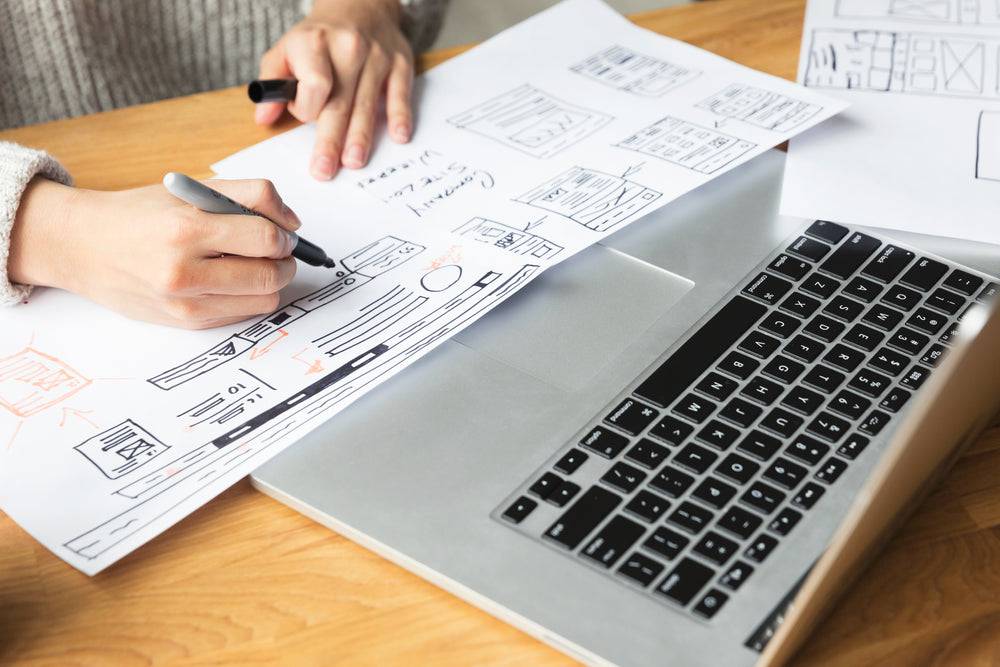
评论 (23)
非常实用的文章,感谢分享!
谢谢支持!